Der Virus schließt den Browser, blockiert und gibt keine Download -Antiviren - was zu tun ist?
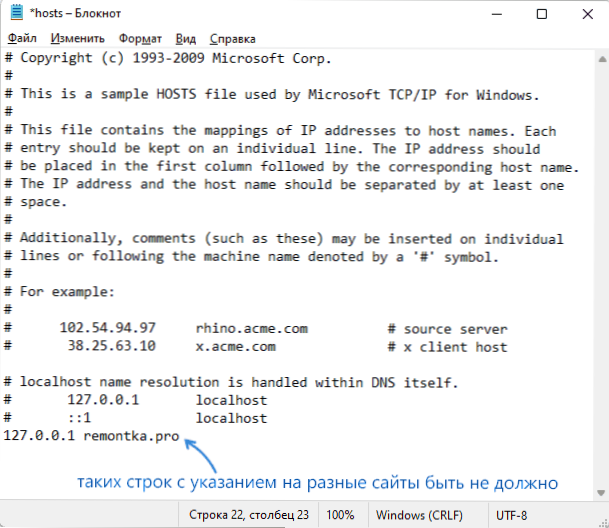
- 2607
- 524
- Nathanael Koha
In letzter Zeit haben sich Viren ausgebreitet, die zusätzlich zu ihren Haupt "Aktivitäten" den Browser nicht starten lassen, und wenn es beginnt, blockieren sie die Websites von Antiviren und Mitteln zum Löschen böswilliger Programme sowie Computer -Websites (einschließlich meins). All dies erschwert die Entfernung solcher Viren für Anfängerbenutzer.
Was kann in diesen Anweisungen getan werden, wenn Sie mit der Tatsache konfrontiert sind, dass Ihr Computer über ein schädliches Programm, ein Virus oder einen Bergmann verfügt, aber etwas ist nicht möglich, es zu löschen, um es zu löschen. Die beschriebenen Schritte sind für Windows 11, Windows 10 und 7 geeignet.
So entsperren Sie Antiviren -Websites
Zunächst einmal: Fast alle Viren dieser Art blockieren Zugriff auf Antiviren -Websites mit der Hosts -Datei. Sie können es bearbeiten und die Sperre entfernen, mehr dazu in dem Artikel, wie Sie die Hosts -Datei ändern können.
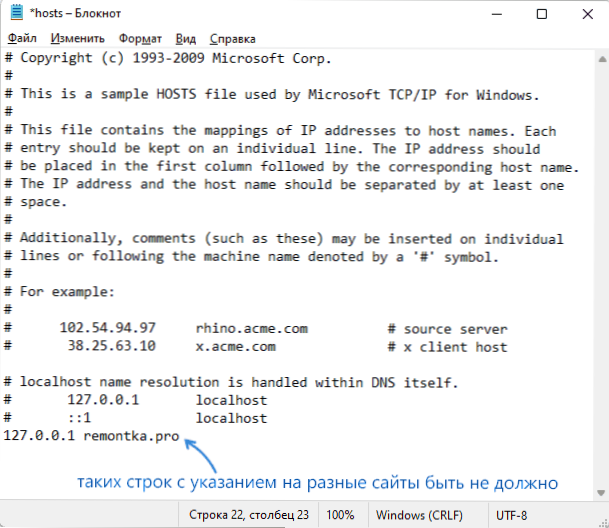
Es reicht aus, alle Zeilen zu entfernen, die nicht aus dem Rostabzeichen beginnen mit der Öffnung der gewünschten Stellen gelöst. Windows -Firewall kann auch dazu beitragen, die Windows -Firewall zu trennen, in der die Regeln für das Blockieren der Websites konfiguriert werden können.
In diesem Szenario ist eine Situation möglich, dass unmittelbar nach der Bearbeitung der Linie mit der Blockierung der Standorte von Antiviren erneut erscheint, da der böswillige Prozess im Hintergrund funktioniert. In diesem Fall können Sie versuchen, böswillige Prozesse zu finden und sie mit CrowdInspekte zu vervollständigen, vorausgesetzt, dass dieses Dienstprogramm nicht blockiert wird (und wie man es herunterlädt, wenn der Browser geschlossen ist - weiter im Artikel) und erst dann Bearbeitungshostdatei durchführen. Und wenn Sie den spezifischen Prozess des Virus kennen, können Sie versuchen, ihn im Task -Dispatcher oder Process Explorer (Dienstprogramm, auf der Microsoft -Website verfügbar) zu schließen.
So laden Sie die richtigen Dienstprogramme herunter, wenn der Virus den Browser schließt
Zunächst empfehle ich, den abgesicherten Modus mit Netzwerkunterstützung zu verwenden. In diesem Modus funktioniert Ihr Browser möglicherweise regelmäßig (vorausgesetzt, Websites blockieren nicht in der Hosts -Datei). Materialien zum Thema: So gehen Sie zum sicheren Windows 11 -Modus, wie Sie in den sicheren Windows 10 -Modus gehen.
Wenn Sie keine Websites öffnen oder der Browser immer noch schließt, können Sie jederzeit das richtige Dienstprogramm oder das richtige Antivirus auf einem Smartphone (oder einem anderen Computer oder Laptop) herunterladen und dann die hochgeladene Datei auf dem USB -Kabel auf den Computer oder Verschieben kopieren zur Datei.
So entfernen Sie ein Virus, das den Browser schließt und Antiviren verhindert
Überprüfen Sie zunächst, ob es möglich ist, Einschränkungen beim Start von Antiviren und Browsern zu entfernen, wie in den Anweisungen beschrieben, der Betrieb aufgrund der Einschränkungen auf diesem Computer storniert (geeignet für andere Nachrichten oder ihre Abwesenheit).Wenn der vorherige Ansatz nicht geholfen hat, können wir Antiviren mit einem Ladeflash -Laufwerk zum Entfernen verwenden (das Virus wird definitiv nicht den Start beeinträchtigen), aber zuerst empfehle ich die folgenden Optionen, es besteht eine hohe Wahrscheinlichkeit, dass die böswillige Software wird “ vermisse sie:
- RogueKiller - Ich empfehle es, nicht adwcleaner, weil letztere normalerweise durch solche Viren blockiert wird.
- Das Tool zur Entfernung von Rkill Malware wurde speziell für das Erkennen und Blockieren der fraglichen Malware erstellt.
Wenn diese Tools nicht geholfen haben, wird die beste und effektivste Lösung darin bestehen, DR herunterzuladen.Web Cureit! (Die offizielle Seite zum Herunterladen der gewünschten Option ist https: // Freee.Drweb.RU/ Aid_admin/), erstellen .Die EXE -Datei zum Erstellen eines Flash -Laufwerks wird aufgrund des Virus nicht gestartet. Auf derselben Seite können Sie die ISO -Datei herunterladen und mit Programmen auf das Flash -Laufwerk schreiben, um ein Lade -Flash -Laufwerk zu erstellen), laden Sie dieses Flash -Laufwerk und führen Sie das Scannen durch und Viren entfernen.
Wenn Sie noch Fragen haben oder Ihnen nicht klar ist.
- « Windows 11 -Einstellungen im kostenlosen Programm ThisIswin11
- So entfernen Sie die Liste zum Lesen von Google Chrome »

